Automazione delle soluzioni NetApp
 Suggerisci modifiche
Suggerisci modifiche


Questa pagina fornisce informazioni dettagliate per la raccolta dei token Refresh e delle chiavi Access/Secret necessari per le implementazioni CVO e Cloud Manager Connector tramite NetApp Cloud Manager.
Requisiti di autenticazione AWS per CVO e Connector che utilizzano NetApp Cloud Manager
Per configurare le implementazioni automatiche di CVO e connettori utilizzando i playbook Ansible tramite AWX/Ansible Tower, sono necessarie le seguenti informazioni:
Acquisizione delle chiavi di accesso/segreto da AWS
-
Per implementare CVO e Connector in Cloud Manager, abbiamo bisogno di AWS Access/Secret Key. Acquisire le chiavi nella console AWS avviando IAM-→Users-→il proprio nome utente-→credenziali di sicurezza-→Crea chiave di accesso.
-
Copiare le chiavi di accesso e conservarle in modo sicuro per l'utilizzo nell'implementazione di connettori e CVO.

|
In caso di smarrimento della chiave, è possibile creare un'altra chiave di accesso ed eliminare quella persa |
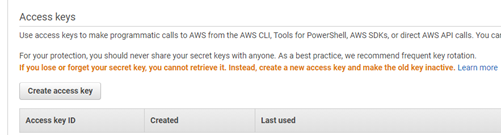
Acquisizione del token di refresh da NetApp Cloud Central
-
Accedi al tuo account cloud Central utilizzando le credenziali del tuo account all'indirizzo https://services.cloud.netapp.com/refresh-token
-
Generare un token di refresh e salvarlo per le implementazioni.
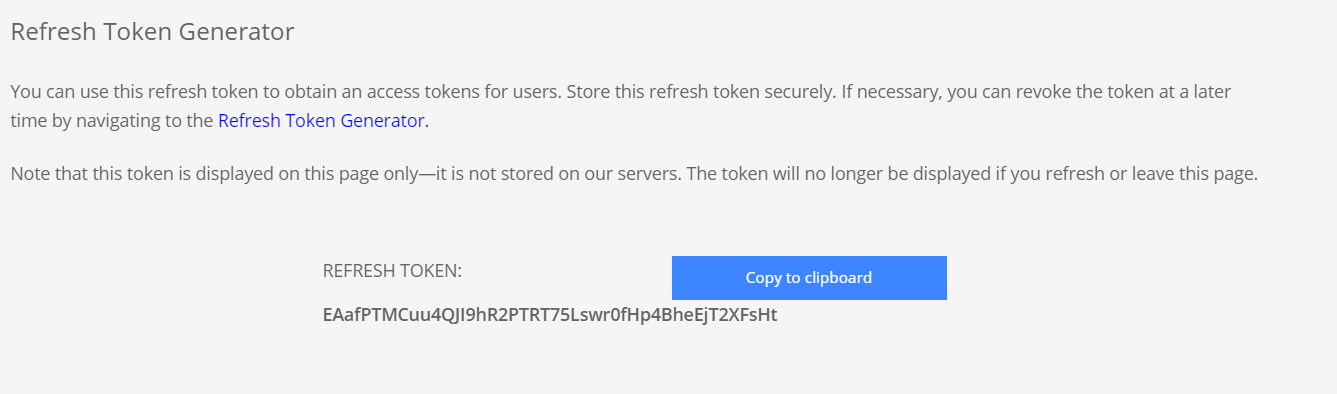
Acquisizione ID client in corso
-
Accedere alla pagina API per copiare l'ID client all'indirizzo https://services.cloud.netapp.com/developer-hub.
-
Fare clic su "Learn How to Authenticate" (informazioni sull'autenticazione), nell'angolo in alto a destra.
-
Dalla finestra di autenticazione visualizzata, copiare l'ID client da accesso regolare se si richiede un nome utente/password per l'accesso. Gli utenti federati con SSO devono copiare l'ID client dalla scheda "Refresh Token" (Aggiorna token).
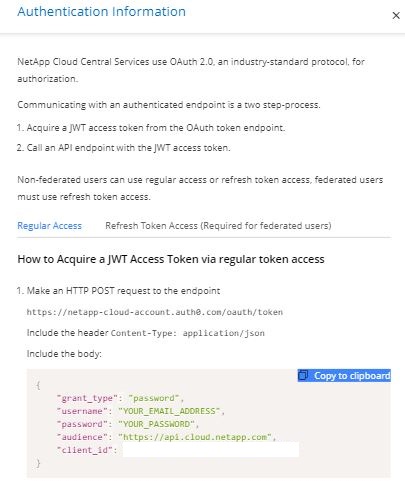
Acquisizione della coppia di chiavi da AWS
-
Nella console AWS, cercare "Key Pair" e creare una coppia di chiavi con "pem". Ricordare il nome di coppia_chiave, che verrà utilizzato per implementare il connettore.
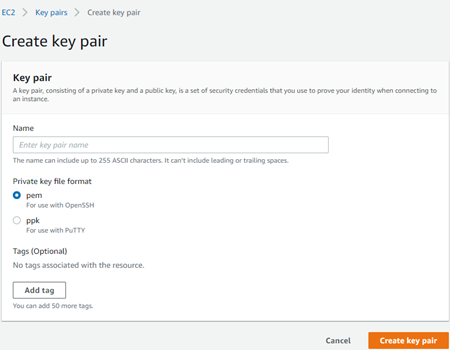
Acquisizione ID account in corso
-
In Cloud Manager, fare clic su account –> Manage Accounts (account → Gestisci account), quindi copiare l'id account da utilizzare nelle variabili per AWX.
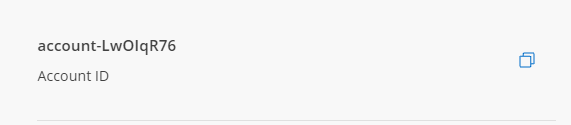



 Intelligenza artificiale
Intelligenza artificiale
